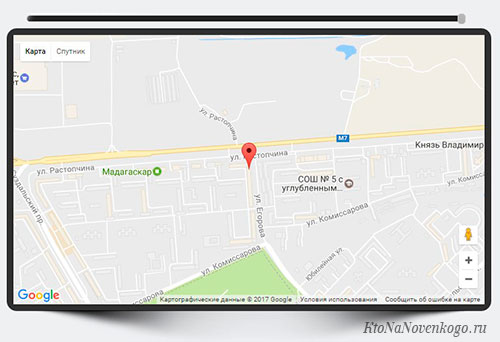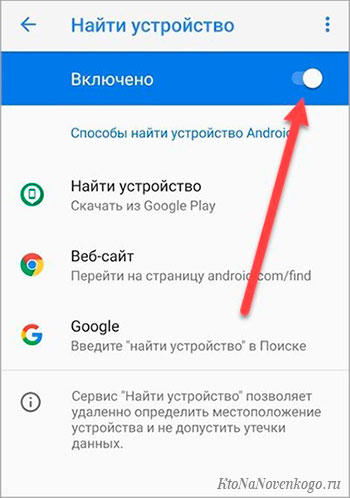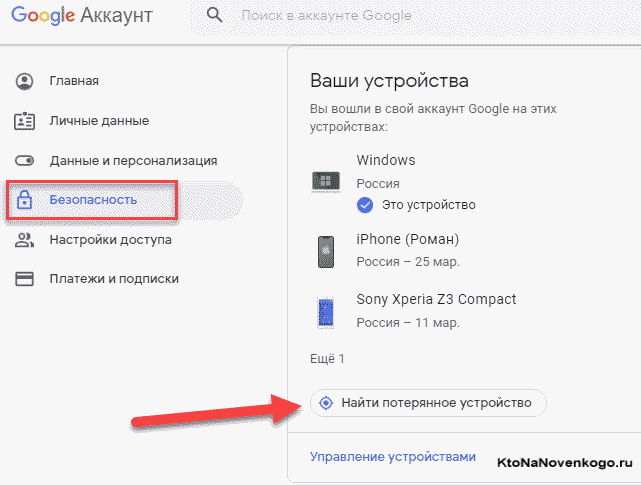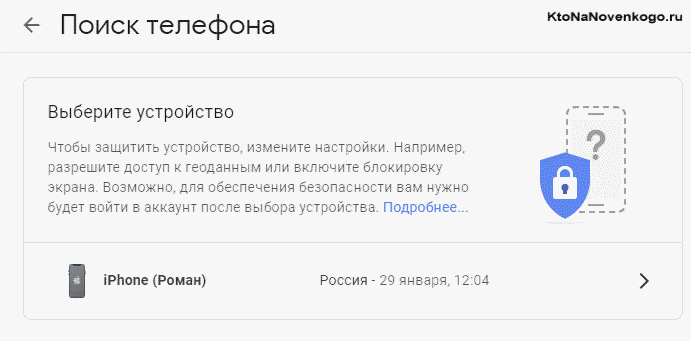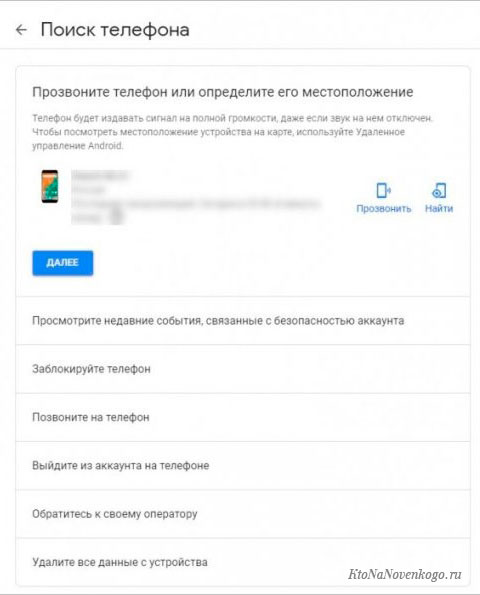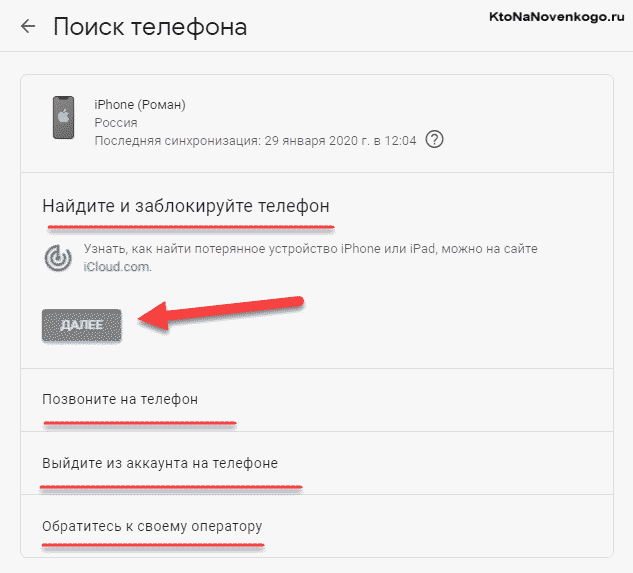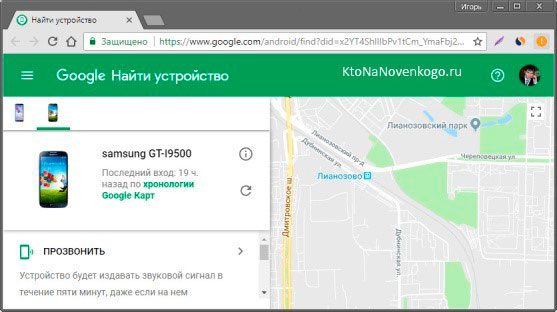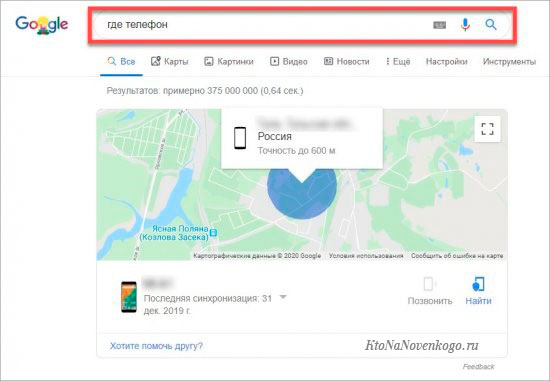Каждый пользователь iOS знает, зачем нужно приложение «Локатор». С его помощью можно найти потерянное устройство, независимо от места его нахождения, а в отдельных случаях даже от наличия зарядки или доступа в интернет. Другое дело, что у Google такого приложения в принципе нет и никогда не было. Из-за этого у пользователей сложилось ошибочное впечатление, что смартфоны на базе Android никак не отслеживаются, а значит, вероятность найти их после потери стремится к нулю. Но это не так.
Как быстро отключить сканер отпечатков на Android
У Google очень обширная экосистема, где все приложения и сервисы связаны друг с другом, поэтому отдельное приложение для поиска пропавших устройств под управлением Android ей банально было не нужно. Вместо того, чтобы делать отдельную программу, которая бы занимала место на рабочем столе, где и так довольно много лишнего, разработчики поискового гиганта просто встроили поисковую утилиту в фирменный поисковик. Правда, найти её там с первого раза удаётся не всем.
Что делать, если потерял телефон
Действительно, утилита для поиска пропавших Android-смартфонов встроена прямо в поисковик Google. Вот как его включить:
- Запустите Google Chrome у себя на компьютере (если у вас другой браузер, перейдите по ссылке );
- Авторизуйтесь с той же учётной Google, которая используется на смартфоне;
- Вбейте в строку поиска запрос “Find my phone” и нажмите на клавишу поиска;
- Перед вами откроется виджет Google Maps, где вы увидите местоположение вашего смартфона;
- При необходимости найти его, нажмите «Позвонить», а для блокировки или удаления данных – «Найти» и выберите нужный параметр.
Как из-за старой Nokia придется переснимать новый фильм про Джеймса Бонда
Несмотря на то что поисковый инструмент Google переведён на русский язык, искать его по-русски бесполезно. То есть, если вы вобьёте в поиск запрос «найти телефон», «найти устройство» или «найти телефон», релевантного результата вы не получите, только ссылки на сайт поддержки Google с инструкциями или ответами других пользователей. Поэтому, чтобы активировать его прямо в поиске, нужно использовать именно запрос “find my phone”. Лишь в этом случае вам гарантирован ожидаемый результат.
Как работает Локатор Apple
К сожалению, поиск устройств на Android реализован хуже, чем у Apple. То есть вы не сможете найти свой смартфон, если он разрядился или находится в зоне, где нет интернета. Хотя воплотить такие возможности в жизнь Google было вполне по силам. Apple сделала это, задействовав протокол Bluetooth Low Energy. Он настолько энергоэффективен, что может ещё в течение целого месяца раздавать сигнал бедствия, который могут подхватить другие iPhone. В результате они интерпретируют его и передадут реальному владельцу.
Какие смартфоны Honor получат поддержку сервисов Google
Apple реализовала такую систему, при которой устройства всех пользователей iOS могут работать на благо тех, чьи аппараты были потеряны. Они в постоянном режиме сканируют пространство, используя BLE, и, не разряжая аккумулятора, могут определить пропавший iPhone. При этом координаты потерянного смартфона случайный пользователь не видит. Он вообще не знает о том, в какой момент его iPhone используется для поиска. Это позволяет обеспечить защиту пропавшего устройства, позволив владельцу найти его раньше других.
Как найти телефон через Гугл
Здравствуйте, уважаемые читатели блога KtoNaNovenkogo.ru. К смартфонам на Android всегда привязывается Гугл аккаунт.
Это позволяет использовать широкий функционал компании. Он же может помочь в случае утери гаджета.
Найти телефон через гугл — очень удобная опция, хотя и не всегда действующая так, как хотелось бы.
Что нужно, чтобы можно было найти телефон через Гугл
Чтобы найти местоположение телефона, обязательно соблюдение нескольких условий:
- телефон должен быть включен;
- Гугл Аккаунт (что это такое?) должен быть привязан к данному телефону;
- во время поиска должен быть доступ к сети;
- на телефоне, и это самое сложное, что не всегда удаётся выполнить, должна быть включена опция «найти устройство».
Если все пункты выполнены, можно отследить, где именно находится устройство.
Из этого следует, что если была совершена намеренная кража, через гугл аккаунт найти телефон не удастся, так как вор отключит сам смартфон или доступ к интернету.
Способ работает для всех телефонов на Android, различий по моделям не существует.
Вы пока еще не теряли телефон, но хотите обезопасить себя в будущем? Нужно заранее активировать настройки.
В разделе настроек нужно перейти в раздел « безопасность», иногда он называется «защита и местоположение». И там включить опцию «найти устройство».
Здесь же в разделе настроек нужно активировать опцию «местоположение», так как для того, чтобы найти телефон, гугл должен определять геолокацию.
Варианты поиска телефона через Google аккаунт
- Используются настройки Google аккаунта.
Нужно зайти в свой аккаунт, и в разделе настроек нажать «ваши устройства».
К аккаунту может быть привязано несколько телефонов, значит, следует выбрать нужный.
Что предлагает сделать Гугл для поиска вашего гаджета:
- Можно позвонить на телефон. Он издаст сигнал, и если потерялся дома или в офисе, его легко будет обнаружить. Или выяснить, что дома и в офисе его нет.
- Если поискать телефон на карте, кликнув на «найти», откроется его географическое положение и уровень заряда аккумулятора.
- При необходимости из аккаунта можно очистить память устройства или заблокировать его.
- Можно позвонить на телефон. Он издаст сигнал, и если потерялся дома или в офисе, его легко будет обнаружить. Или выяснить, что дома и в офисе его нет.
- Можно воспользоваться специализированным сервисом поиска от Google, перейдя по ссылке.
Здесь также нужно авторизоваться в Гугл аккаунте. Место, где находится телефон, отразится на карте как зелёная зона. Заодно можно определить дату последней активности в сети.
- Ещё один способ — использовать поисковик google.com. Он считается самым простым. Нужно войти в поисковую систему Гугл: google.com, и авторизоваться в аккаунте.
Затем в поисковой строке написать «где телефон», после чего нажать Enter. В самом верху перед выдачей совпадений появится карта.
Место расположения гаджета будет указано в ней с погрешностью до 600 м. Пользоваться таким методом можно только с компьютера или ноутбука, но не со смартфона.
- Если же, наоборот, в распоряжении находится только смартфон, найти потерю удастся с помощью приложения Find My Device, скачать которое можно на Play Market.
После установки приложения нужно войти в него в качестве гостя, а затем вписать регистрационные данные от Гугл аккаунта.
Приложение спросит разрешение на доступ к данным, и после этого появится карта со всеми данными о телефоне, включая его текущее местонахождение.
Здесь также можно стереть все данные с телефона, заблокировать его, или прозвонить.
Способы поиска телефона от производителей
Можно использовать способы поиска, предложенные производителем. Например, при поиске девайса от Samsung, можно воспользоваться Самсунг-аккаунтом.
Нужно зайти на официальный сервис. Так как аккаунт Самсунг создается только с Gmail, и ни с какой другой электронной почты, авторизоваться на сервисе можно также через Гугл аккаунт.
Теперь можно увидеть геолокацию телефона, посмотреть, когда он последний раз выходил в сеть, или прозвонить.
Есть и другие способы поиска, описанные в статье «Как найти телефон».
Все владельцы смартфонов на Android привязывают к устройству аккаунт Google, чтобы пользоваться фирменными сервисами компании. Однако учетная запись поможет не только при скачивании игр, но и при поиске утерянного девайса. Разберемся, как найти телефон через Гугл-аккаунт и в каких случаях работает эта функция.
Условия для успешного поиска
Поиск через привязанный профиль Google – не 100-процентная гарантия нахождения и возврата вашего устройства. Во-первых, вы сможете только определить местоположение и получить некоторую информацию о состоянии телефона. Во-вторых, для получения этих сведений нужно строгое соблюдение нескольких пунктов:
- устройство на Андроиде должно быть включено;
- учетная запись Google должна быть привязана к телефону;
- наличие подключения к интернету и доступа к сервису Play Market;
- включенные опции «Местоположение» и «Найти устройство».
Только при соблюдении всех перечисленных условий осуществляется отслеживание девайса. Поэтому данный метод будет бесполезен при намеренной краже телефона. Злоумышленники, скорее всего, отключат интернет или само устройство.
А вот привязки к конкретным производителям и моделям телефонов не существует – способ актуален для все девайсов на Андроиде. В случае с iPhone вам потребуется отдельная инструкция без использования Google.
Если потеря телефона вас не коснулась, но вы хотите подготовиться к подобному случаю, то заранее активируйте все необходимые функции. С помощью настроек можно активировать часть из них:
1. Откройте настройки телефона.
2. Перейдите к разделу «Защита и местоположение» или «Безопасность» – зависит от конкретной оболочки ОС.
3. Откройте раздел «Найти устройство» и включите опцию. Отсюда вы можете протестировать работоспособность онлайн-сервисов по поиску устройства.
4. Теперь вернитесь к настройкам защиты и откройте раздел «Местоположение». Активируйте пункт «Использовать местоположение». Для успешного поиска на вашем смартфоне должно быть включено определение геолокации.
Все варианты отслеживания
Теперь разберемся, как отследить мобильник на Android через персональный компьютер и другое мобильное устройство.
С помощью настроек аккаунта
Если у вас есть доступ к ноутбуку или ПК, а также к интернету, то первым делом протестируйте следующий вариант:
1. Откройте страницу Google по ссылке https://www.google.com/.
2. Кликните по кнопке «Войти» и укажите логин и пароль от учетной записи, которая привязана к утерянному смартфону.
3. Откройте меню с сервисами и нажмите «Аккаунт». Перейдите к разделу «Безопасность» и в блоке «Ваши устройства» кликните по кнопке, отмеченной на скриншоте ниже. Если к аккаунту привязано несколько телефонов, то выберите нужный.
4. Теперь вам доступны все средства для поиска и удаленного управления смартфоном.
Теперь подробнее рассмотрим все опции, предлагаемые Google на данной странице. Сначала сервис позволяет прозвонить или найти телефон на карте. При выборе первого варианта смартфон издаст звуковой сигнал, а вы сможете найти его, например, у себя дома или в офисе. При нажатии на кнопку «Найти» откроется карта с местоположением, названием, подключением к сети, уровнем заряда аккумулятора. И также отсюда вы можете прозвонить, заблокировать или очистить Android.
Возвращаемся в настройки Google-аккаунта. С помощью остальных разделов вы можете выполнить следующие операции:
- посмотреть историю событий, связанных с безопасностью;
- заблокировать телефон;
- позвонить на свой номер;
- выйти из аккаунта Гугл;
- очистить устройство полностью.
А также рекомендуется обратиться к оператору для блокировки вашей SIM-карты, поскольку она может использоваться мошенниками на другом телефоне.
По ссылке на специальный сервис
Найти устройство можно без перехода по настройкам аккаунта. Для этого необходимо воспользоваться прямой ссылкой https://www.google.com/android/find. Открыть ее можно как с компьютера, так и с любого смартфона. Чтобы сервис смог определить местоположение, вам придется авторизоваться с помощью учетной записи Google, как и в предыдущем случае.
Местоположение на карте отображается в качестве зеленой зоны, откуда исходит сигнал. Если с помощью колесика мышки отдалить карту, то появится иконка телефона, при нажатии на которую откроется дополнительная вкладка с Google Картами. На странице «Найти устройство» можно посмотреть IMEI-код, дату регистрации и последнюю дату активности в сети.
Через поисковик Google
Еще более простой способ определить местоположение телефона – это поисковая система Гугл. Работает этот метод так:
- Зайдите на сайт https://www.google.com/ и авторизуйтесь с аккаунта Google, привязанного к мобильному девайсу.
- В поисковой строке напишите фразу «где телефон» и нажмите Enter.
- Перед выдачей совпадений по запросу появится окно с картой, где указана область местонахождения смартфона с точностью до 600 метров. Если кликнуть по области на карте или кнопке «Найти», то откроется страница сервиса, описанного в предыдущей инструкции.
Данный запрос не находит нужную информацию при использовании через Google с мобильного устройства. Вариант подойдет только для компьютеров и ноутбуков.
В мобильном приложении Find My Device
Если у вас нет доступа к компьютеру, но есть другой смартфон или планшет, то найдите утерянный или украденный девайс с помощью бесплатного приложения Find My Device. Скачайте его через Play Market по ссылке https://play.google.com/store/apps/details?id=com.google.android.apps.adm&hl=ru, найдите через поиск по названию или перейдите к нужной странице через настройки безопасности телефона:
Для русскоязычных пользователей после установки приложение будет называться «Найти устройство». Запустите его через меню и выполните следующие действия:
1. Поскольку вы используете другой телефон, нужно авторизоваться в качестве гостя. Нажмите кнопку «Войти как гость» и впишите логин/пароль от учетной записи, привязанной к потерянному мобильнику.
2. Дайте разрешение на доступ к данным о местоположении Android. После этого появится страница с картой, названием девайса, зарядом аккумулятора и подключением к сети. Как и на полноценном сайте, вы сможете переключаться между привязанными устройствами, просмотреть IMEI-код, а также прозвонить, заблокировать смартфон и стереть все данные.
Фирменные способы от производителя
Кроме универсальных методов от Google, вы можете узнать о местоположении телефона с помощью сервиса, созданного производителем. Например, смартфоны от компании Самсунг можно разыскать как с помощью описанных выше способов, так и через Samsung Account. Для этого необходимо:
1. Открыть с компьютера сервис https://findmymobile.samsung.com/.
2. Нажать на кнопку «Войти» и вписать логин/пароль от аккаунта Samsung. Поскольку профиль создается с помощью электронной почты Gmail, то вы можете авторизоваться через аккаунт Google.
3. После этого на экране появится карта с местоположением и функциями для звонка, блокировки или обнуления смартфона.
Все условия для корректной работы поиска через Google Account, актуальны для сервиса от Samsung и других производителей мобильных устройств.
Как найти свой Google-аккаунт?
Задача несколько усложняется, если вы не помните данные авторизации от привязанного Гугл-профиля. В таком случае поможет сервис восстановления доступа:
1. Перейдите к странице авторизации в https://www.google.com/.
2. Впишите логин Gmail и перейдите на второй этап кнопкой «Далее». Если вы не помните учётные данные, нажмите ссылку «Забыли адрес эл. почты?».
3. Нажмите по ссылке «Забыли пароль?» для восстановления защитной комбинации. Впишите привязанный мобильный номер или резервный Email для получения дальнейшей инструкции.
Если у вас есть доступ к резервному почтовому ящику, то вы сможете восстановить и электронный адрес Google, и пароль от учетной записи.
Вариант с поиском мобильника по аккаунту Google поможет вам лишь при удачном стечении обстоятельств. Например, если вы просто забыли телефон на работе или в гостях, а аккумулятор не успел разрядиться. Если девайс был украден, то поиск поможет только при быстром обнаружении пропажи – телефон не должны выключить, обнулить, сломать или взломать аккаунт.
В поиске Google можно определять местоположение потерянных или украденных смартфонов и планшетов на Android. О том, как это сделать в соответствии с последними обновлениями, — в простой инструкции от Лайфхакера.
Наверное, у всех бывали моменты, когда вы не могли найти своё мобильное устройство. То ли оставили на работе или в машине, то ли его вообще украли. К счастью, существуют способы узнать местоположение потерянного смартфона или планшета. Один из них — поиск в Google, альтернатива Android Device Manager и других подобных программ.
Вот что нужно делать.
- Зайдите в браузере на сайт Google.
- Войдите в аккаунт, который используется на мобильном устройстве.
- Введите запрос find my phone или «где мой телефон» в строке поиска (работает и для планшетов).
- Сервис должен в ответ показать карту с местоположением устройства.
- Подождите хотя бы несколько секунд, чтобы точность поиска повысилась.
Если оказалось, что смартфон затерялся в квартире или там, где вы сейчас находитесь, вы можете на него позвонить с помощью Google. Для этого нажмите на ссылку или кнопку Ring («Сигнал»), и устройство будет подавать звук максимальной громкости в течение нескольких минут. Кстати, на планшеты так тоже можно звонить.
Для того чтобы функция работала в полной мере, на устройстве должно быть установлено приложение Google, активированы подсказки, история приложений и веб-поиска, уведомления от приложения, а точность геолокации установлена на максимум.
СОДЕРЖАНИЕ
1. Удаленное управление Google “Найти мое устройство”
1.1. Включение функции Управление устройствами
1.2. Возможности встроенного сервиса
2. Поиск телефона Андроид через Find My Device и браузер
3. Как отследить телефон Андроид через google maps
4. Геолокация Андроид с помощью приложений Гугл
4.3. Lookout Security & Antivirus
Люди регулярно теряют свои мобильники, иногда даже внутри квартиры и не могут его отыскать. Можно найти Андроид через Гугл, если провести заранее необходимые настройки и аппарат включен (даже при беззвучном режиме). Для этого используются стандартные инструменты от Google иди дополнительные приложения.
Удаленное управление Google “Найти мое устройство”
Разработчики Adnroid создали специальную функцию, которая помогает найти телефон Андроид по аккаунту Гугл. Для этого способа поиска сначала необходимо привязать свой девайс к учетке. Для осуществления самого поиска нужно лишь иметь доступ к интернету и компьютеру, чтобы авторизоваться. Внутри аккаунта есть специальный раздел, который показывает данные о вашем мобильном.
Если же под рукой ноутбука или ПК нет, то можно скачать на другое Андроид устройство (планшет или телефон) программу Find my device, которая обладает таким же функционалом. Воспользоваться сервисом «Найти мое устройство» получится, если заранее активировать настройки на мобильном, сделать это после утери или кражи не получится. Функция активируется из меню управления Андроид.
Включение функции Управление устройствами
Для получения необходимых возможностей для управления и активации способа отследить девайс, необходимо выполнить ряд предварительных настроек. Главная задача – связать аккаунт Гугл и ваш телефон. В диспетчере устройств нужно включить удаленное управления по следующей инструкции:
- Войдите в учетку Google. Для этого можно воспользоваться программой или выполнить логин через настройки телефона в меню «Мои аккаунты».
- Откройте раздел под названием «Безопасность».
- Внутри нажмите на раздел «Удаленное управление Andriod».
- Активируйте функцию «Удаленная блокировка настроек» и «Удаленный поиск устройств».
Возможности встроенного сервиса
При помощи учетки Гугл можно не только отследить местоположение устройства на Андроид, но и выполнить ряд других действий. Важное условие, чтобы найти телефон при краже – включенный Wi-Fi и функция геолокации. Через встроенный сервис вам доступна:
- Блокировка телефона через аккаунт Гугл. Для этого пользователь вводит специальный пароль и злоумышленник воспользоваться аппаратом уже не сможет.
- Возможность отследить украденный или потерянный смартфон, если у него активированы GPS и Wi-Fi для передачи данных. Это возможно даже, если заменили или выбросили сим-карту.
- Активация громкого и беспрерывного звукового сигнала в течение 5 минут даже при выключенном звуке.
- Функция сброса до заводских настроек для предотвращения похищения личных данных и информации.
- Возможность создать сообщение, которое будет выводиться на экран смартфона.
Поиск телефона Андроид через Find My Device и браузер
Функция по умолчанию отключена, но присутствует на всех устройствах, которые работают на Android. Дополнительные программы для этого способа отслеживания устанавливать не нужно, активируется опция через диспетчер устройств. Можно найти телефон через Гугл аккаунт с компьютера при помощи стандартного браузера. Для активации Find My Device нужно на телефоне:
- Открыть пункт «настройки Google».
- Перейти на вкладку «Безопасность».
- Напротив пункта «Администраторы устройства» установить галочку.
- Подтвердить активацию функции.
Зайдите в аккаунт с компьютера через браузер и выполните следующие действия:
- Откройте окно поиска по ссылке www.google.com/android/find?hl=ru.
- Если к аккаунту привязано несколько гаджетов, выберите необходимый.
- Дождитесь пока система получит данные (сработает, только при включенном GPS и интернете).
Как отследить телефон Андроид через google maps
Гугл карты получили новое дополнение под названием «Показывать, где я». Оно стало частью официального приложения и помогает определить местоположение телефона Андроид. Функция строит графики передвижения пользователя по маршруту, отмечая точки. Для подключения этого способа отслеживания передвижений, необходимо выполнить следующие действия:
- Установите на смартфон Гугл карты.
- Откройте главное меню и зайдите в приложение.
- Активируйте функцию «Показывать, где я», задайте интервал отслеживания.
- Укажите номер телефона или почту.
- Для отслеживания или шпионажа, необходимо открыть Гугл мэпс, запустить раздел «Показывать, где я». Выбирать интересующее устройство из списка и посмотреть результат записи маршрута.
Еще одна интересная функция от Google, чтобы отследить телефон называется «Хронология». Она не поможет отследить пользователя в реальном времени. Используется, чтобы посмотреть, где человек был за определенный промежуток времени, работает по аналогии с трекером на машинах. Для этого, необходимо выполнить следующие действия:
- откройте Google maps под аккаунтом, к которому привязан телефон;
- нажмите на пункт «Хронология»;
- укажите необходимый период для просмотра: год, месяц, день;
- дождитесь формирования результатов.
Геолокация Андроид с помощью приложений Гугл
Отследить перемещения человека можно как с компьютера, так и с другого телефона. Для этого используются одинаковые способы слежения, отличие лишь в том, что для смартфона понадобятся дополнительные приложения. Они будут принимать информацию, которую передает телефон жертвы. Большая часть программ бесплатная, среди пользователей популярны следующие варианты:
- Lost Android;
- Where’s My Droid;
- Lookout Security & Antivirus.
Where’s My Droid
Полезное приложение, которое поможет узнать, где находится пользователь с установленной программой. Имеет широкий функционал, который включает в себя не только определение местоположение. При помощи утилиты можно:
- прозвонить телефон, чтобы он издавал сигнал даже на беззвучном режиме;
- при помощи смс получить координаты устройства;
- сфотографировать вора с фронтальной камеры (pro-версия);
- удалить приложения и модули (pro-версия);;
- заблокировать все функции на устройстве (pro-версия);

Lost Android
Еще один способ отследить Андроид – приложение Android Lost Free. Полностью бесплатная программа, которая имеет широкий перечень функций. Необходимо установить на телефон заранее, чтобы можно было при утере или краже воспользоваться следующими функциями:
- активация или деактивация GPS, Wi-Fi;
- контроль входящих и исходящих звонков;
- запуск будильника и мерцание экрана;
- удаление всех данных с Андроид;
- создание фото с любой камеры на гаджете.
Этот способ отслеживания поможет отследить момент смены симки. Оповещение придет на заранее указанный email адрес. Удалить Android Lost сложно, потому что он не отображается в меню. Главное правило, что на телефон программу нужно установить сразу же. Если гаджет утерян или украден, воспользоваться этим способом отслеживания уже не получится. Скачать утилиту можно из официального магазина Гугл.
Lookout Security & Antivirus
Это еще один способ, отследить свой или чужой девайс. Утилиту заранее нужно инсталлировать на телефон. Программа используется с компьютера при помощи входа в аккаунт. На самом девайсе приложение не прячется, поэтому злоумышленники могут его удалить. В таком случае будет показана последняя точка, где удалось отследить гаджет. Такой способ защиты поможет вам:
- активировать громкое звуковое сообщение для поиска;
- выполнить удаленное блокирование;
- восстановление данных.
Видео
Была ли эта статья полезной?
Да
Нет
3 человек ответили
Спасибо, за Ваш отзыв!
человек ответили
Что-то пошло не так и Ваш голос не был учтен.
Нашли в тексте ошибку?
Выделите её, нажмите Ctrl + Enter и мы всё исправим!